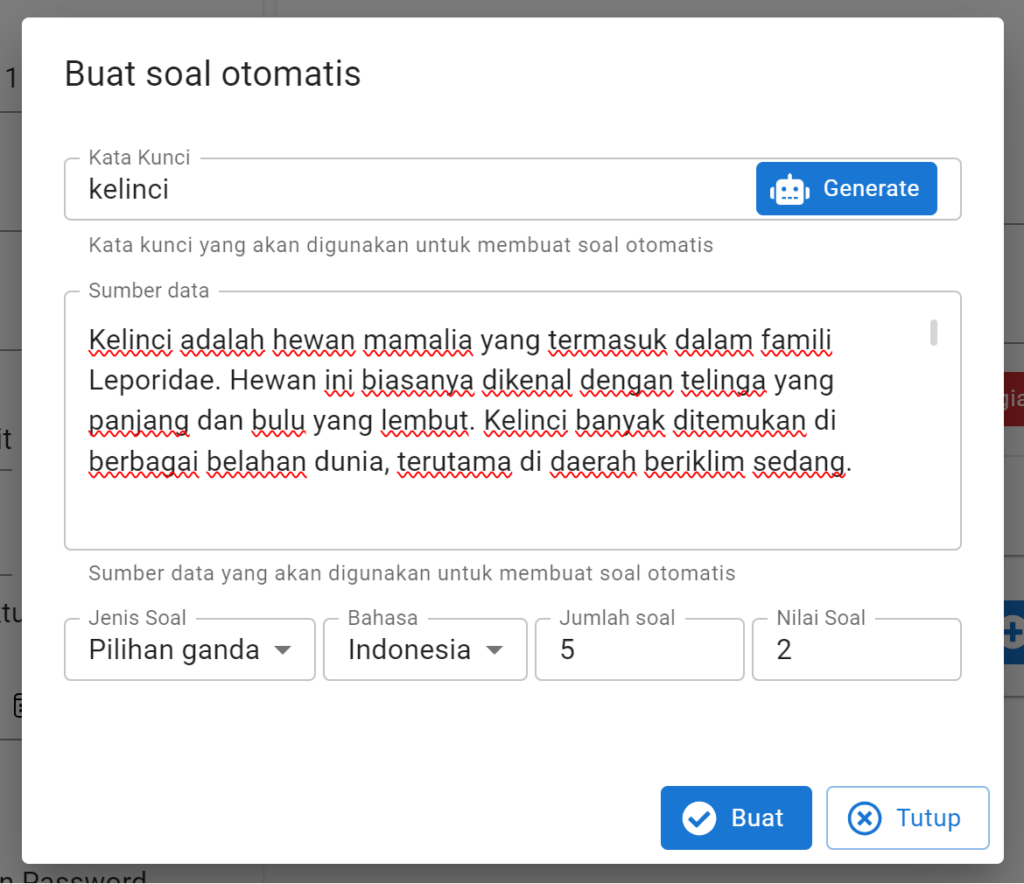Untuk membuat ujian di GARUDA-21, klik menu klik Ujian di Menu Data Akademik
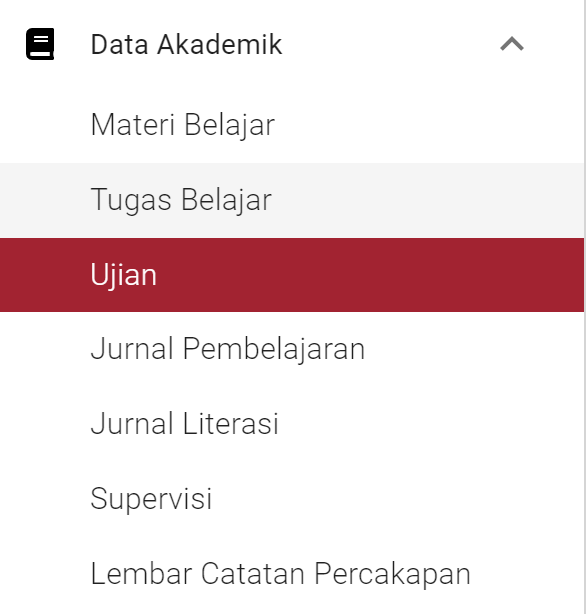
Kamu juga bisa dengan menggunakan menu Search di Search Menu di Top Bar.
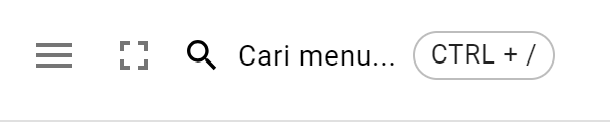
Ketik Menu yang kamu inginkan.

Membuat Soal Baru
Untuk membuat soal baru, kamu perlu klik menu Buat Baru, pastikan sudah memilih tingkat dan kelas terlebih dahulu.

Isi parameter ujian terlebih dahulu.
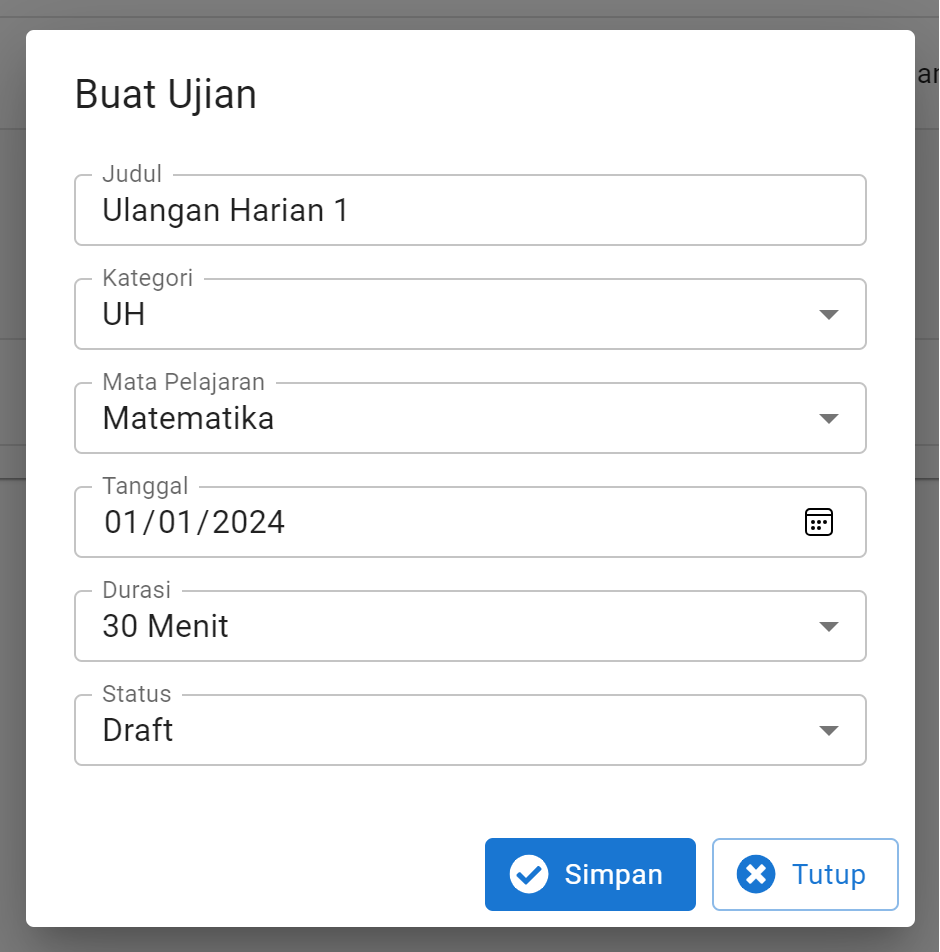
- Judul: Isi dengan judul ujian, misal Ulangan Harian
- Kategori: pilih kategori ujian yang diinginkan. Kategori ini hanya bisa diatur oleh admin sekolah.
- Mata Pelajaran: Pilih mapel
- Tanggal: kapan ujian ini akan berlangsung
- Durasi: lama waktu ujian ini berlangsung
- Status: Draft (soal tidak tampil) atau ditampilkan (soal tampil di peserta ujian)
Setting Ujian
Parameter ujian sudah diisi secara otomatis di langkah sebelumnya, kamu hanya perlu setting nilai minimum jika diperlukan, jika tidak maka kosongkan saja.
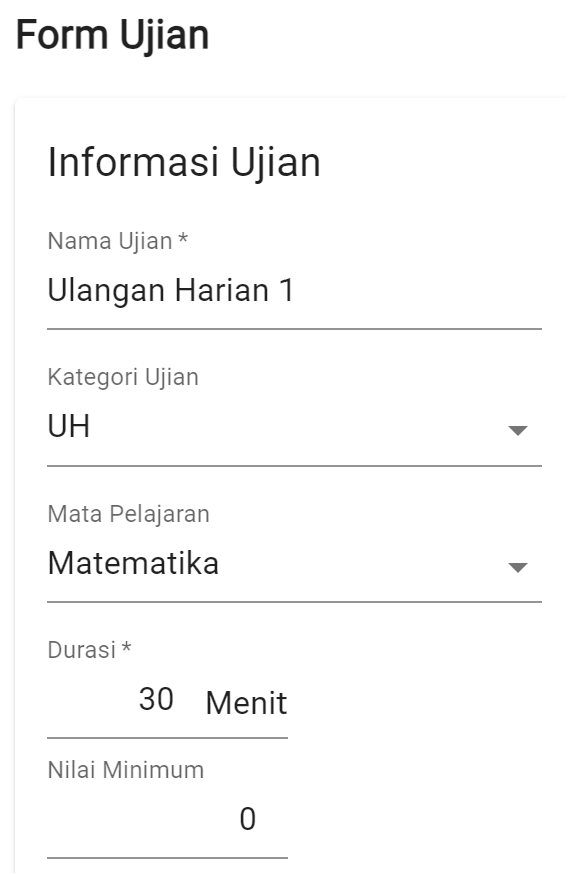
Setting Dasar

- Terikat waktu: ujian hanya bisa dikerjakan pada waktu yang sudah ditentukan, jika tidak dicentang maka ujian akan bisa diakses kapan pun.
- Memerlukan password: isi jika kamu ingin melindungi soal dengan password.
- Publikasi Nilai: Nilai akan ditampilkan sesudah selesai dikerjakan.
- Koreksi Setelah Selesai: ketika di centang, sistem akan otomatis menghitung nilai, jika tidak maka kamu harus klik koreksi ujian di menu penilaian.
- Acak urutan soal: mengacak urutan soal yang tampil
- Acak urutan jawaban: mengacak urutan opsi jawaban
- Reset Mandiri: peserta ujian bisa mereset hasil ujian dan mengerjakan kembali.
Sistem Keamanan Ujian
GARUDA-21 bisa diatur dengan tingkat keamanan tinggi dengan mengaktifkan beberapa fitur keamanan yang ada.

- Validasi Lokasi: sistem akan mencari lock lokasi hanya bisa dikerjakan di lingkungan sekolah saja, diluar sekolah soal tidak bisa dikerjakan.
- Validasi ID Perangkat: hanya 1 perangkat aktif yang bisa digunakan untuk mengerjakan soal ujian.
- Hanya dapat diakses via aplikasi mobile: soal hanya bisa diakses menggunakan aplikasi GARUDA PRO, tidak bisa diakses menggunakan browser.
- Full screen: soal akan tampil dalam mode full screen.
- Alarm Pelanggaran: alarm akan berbunyi jika siswa berbuat curang saat mengerjakan ujian.
- Mode jangan ganggu: mode ini akan membuat notifikasi seperti whatsapp, telpon masuk, dll tidak muncul di hp siswa saat mengerjakan ujian.
- Mode Overlay: mode ini akan memaksa aplikasi ujian berada di paling atas, catatan, whatsapp, browser dll akan berada di bawah tampilan soal.
- Mode Launcher: mode ini akan membuat aplikasi ujian menjadi launcher, tampilan hp akan menjadi tampilan soal ujian saja.
- Sembunyikan tombol selesai: tombol selesai akan muncul beberapa saat menjelang ujian.
Menambah Bagian
Kamu bisa menambahkan bagian soal, misal Pilihan Ganda dan Uraian dengan cara klik Menu Tambah Ujian.

Tulis Bagian dan klik Simpan

Sekarang soal sudah terdiri dari 2 bagian, Pilihan Ganda dan Uraian

Membuat Soal Manual
Klik Buat Soal untuk menambahkan soal di Bagian 1

Mengenal Jenis Soal
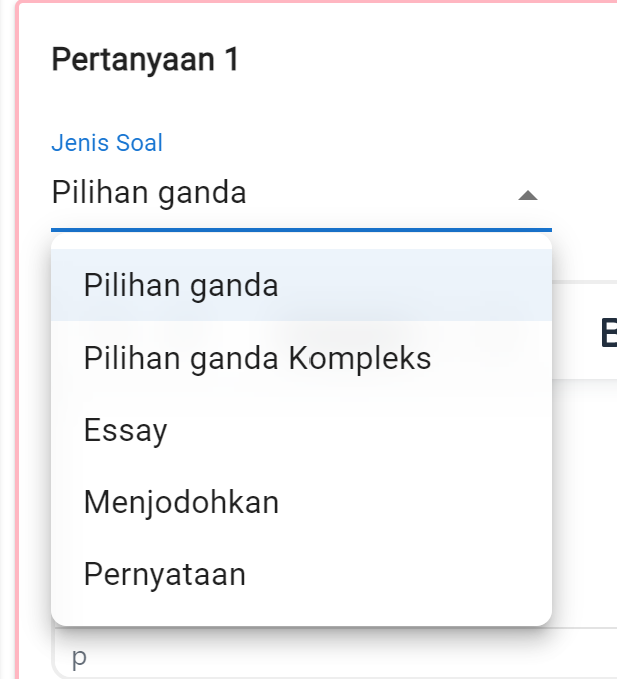
- Pilihan Ganda: jawaban yang benar hanya 1
- Pilihan Ganda Kompleks: Jawaban benar lebih dari 1
- Essay: jawaban berupa isian singkat
- Menjodohkan: menjodohkan atau memberikan pasangan yang tepat antara 2 pernyataan.
- Pernyataan: memilih sebuah pernyataan yang tepat, benar – salah, sesuai – tidak sesuai, mendukung – tidak mendukung dll.
Soal Pilihan Ganda
Untuk membuat soal pilihan ganda biasa, kamu ketik soal di kolom penulisan soal, berikan opsi jawaban dan berikan kunci jawaban yang benar.
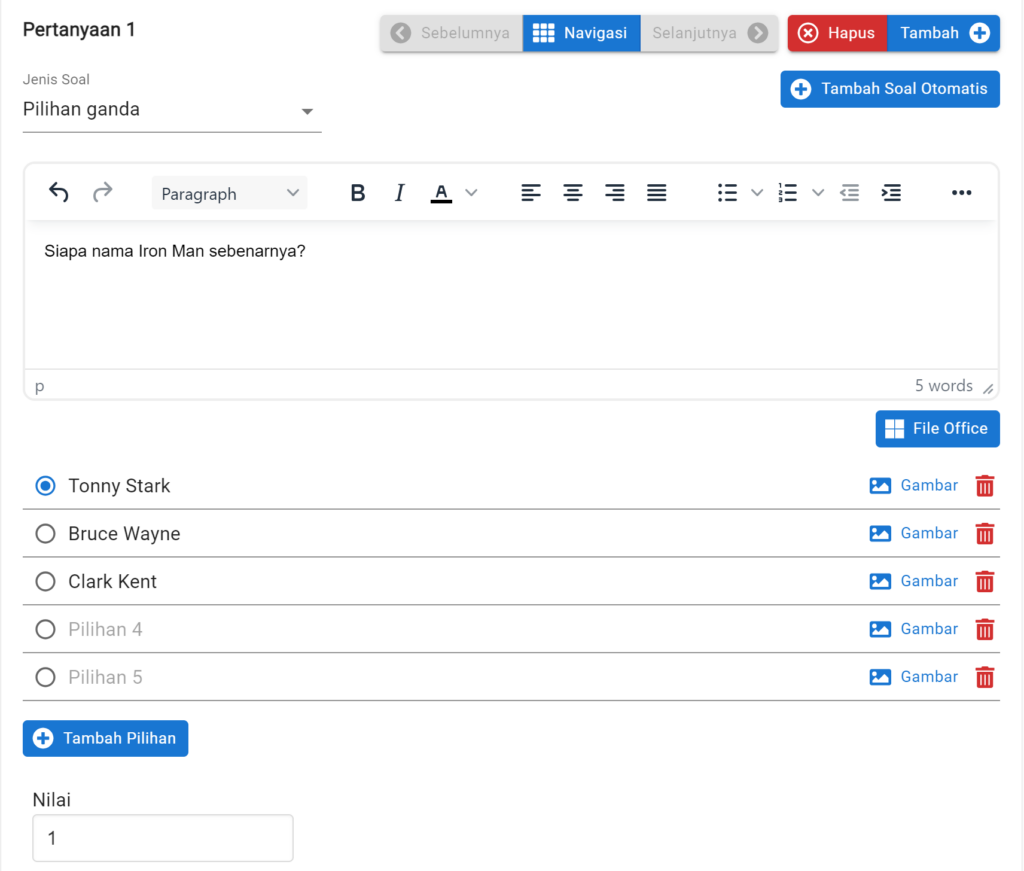
Soal Pilihan Ganda Kompleks
Untuk membuat soal pilihan ganda kompleks, ketik soal di kolom soal, berikan opsi jawaban dan centang semua jawaban yang benar sebagai kunci jawaban.
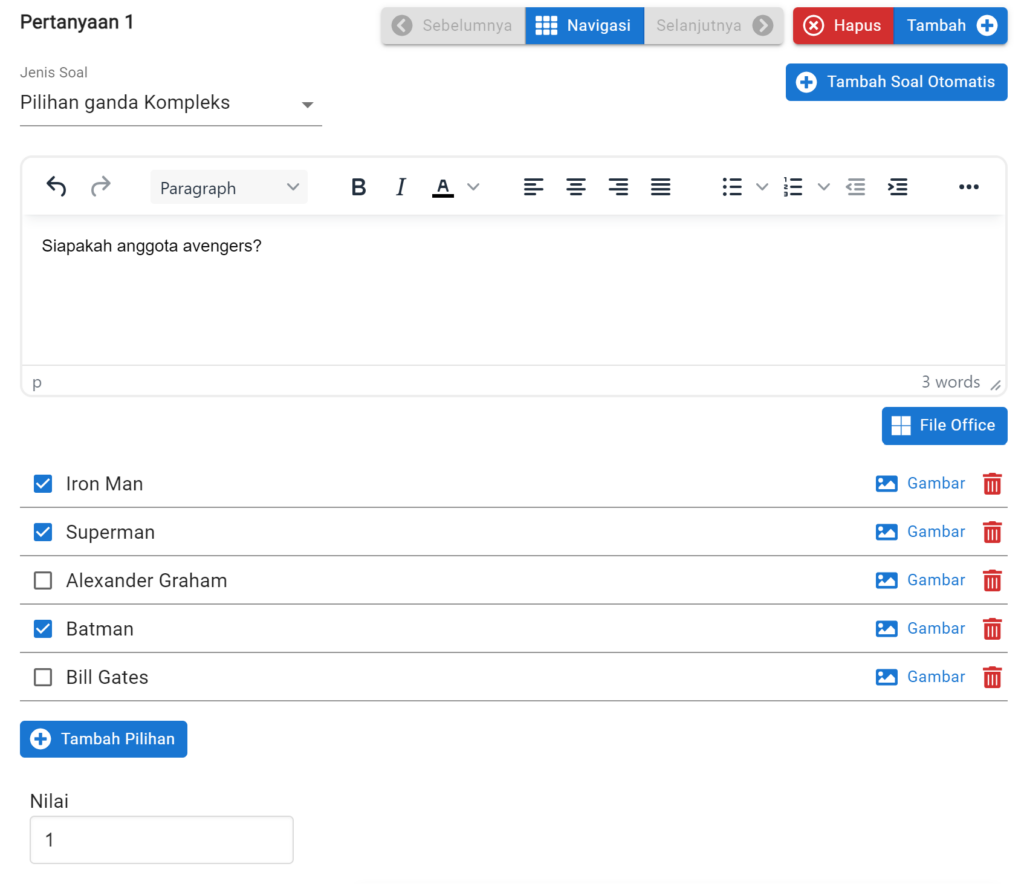
Soal Essay
Ketik soal di kolom soal dan berikan acuan jawaban untuk membantu koreksi soal.
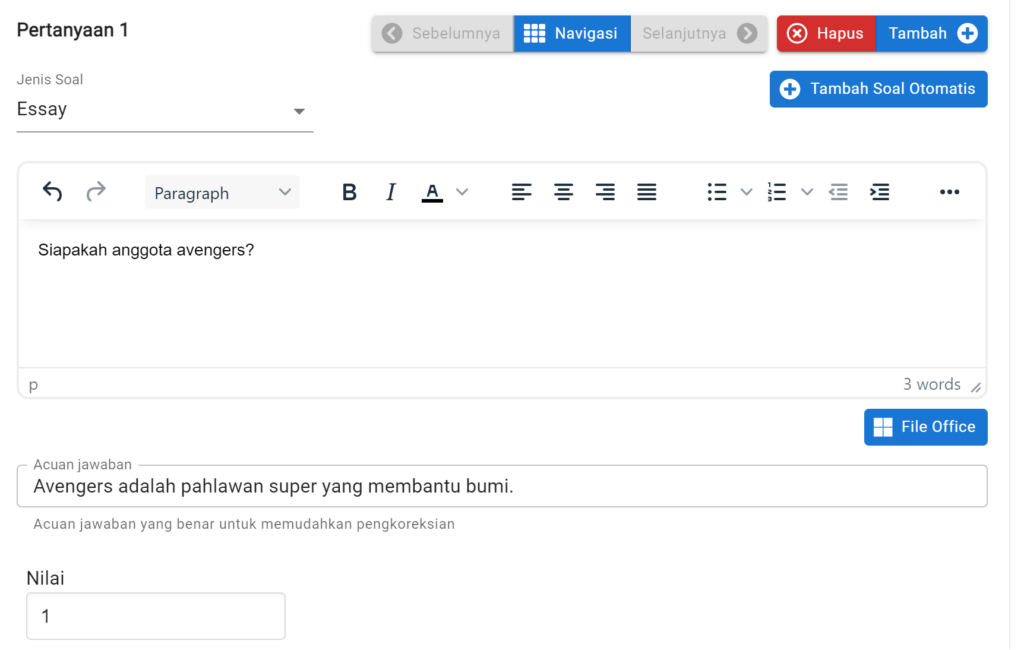
Soal Menjodohkan
Tulis perintah di kolom soal dan berikan 2 kata yang akan dipasangkan.
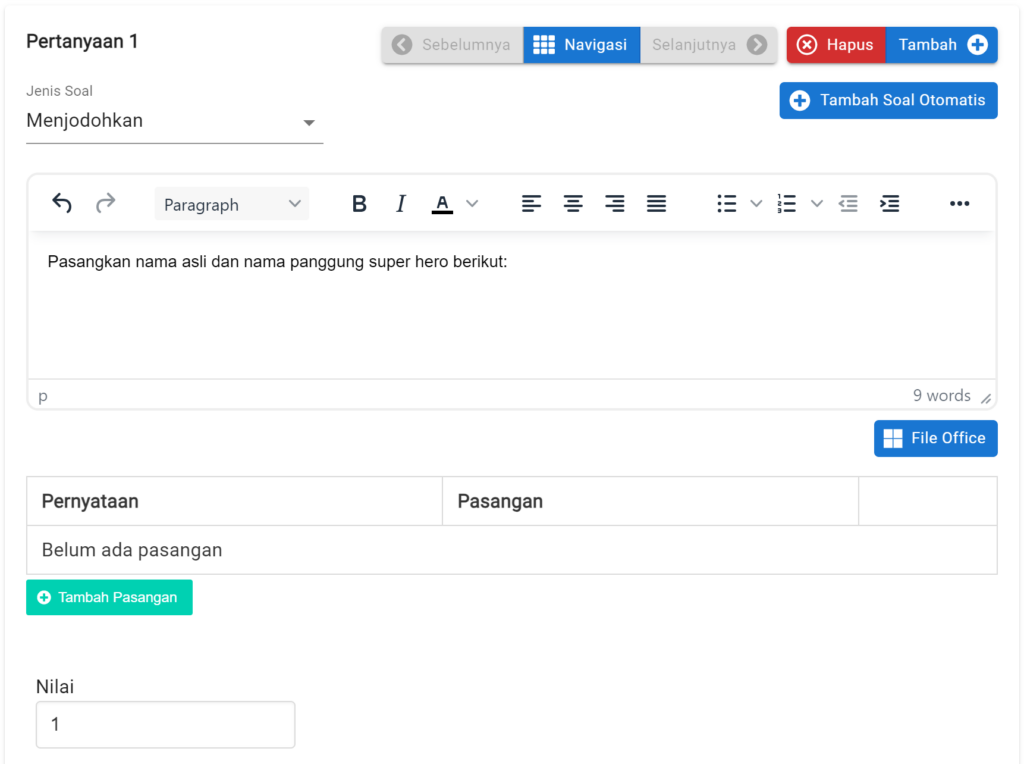
Klik tambah pasangan

Soal Pernyataan
Tulis petunjuk di kolom soal dan berikan label pernyataan positif dan negatif, contoh benar – salah, sesuai – tidak sesuai, mendukung – tidak mendukung.

Tulis pernyataan dan berikan kunci jawaban yang sesuai.

Membuat Soal Otomatis
Selain membuat soal secara manual, kamu juga membuat soal otomatis dengan dibantu oleh Garuda Copilot. Sistem ini menggunakan Artificial Intelligence untuk membuat soal.
Klik Buat Soal Otomatis untuk mulai membuat soal.

Jika belum ada sumber data untuk dibuat soal, kamu bisa menggenerate teks pendukung dengan cara memasukkan kata kunci dan klik generate.

Masukkan jumlah soal yang akan dibuat dan skor per soalnya dan klik Buat.